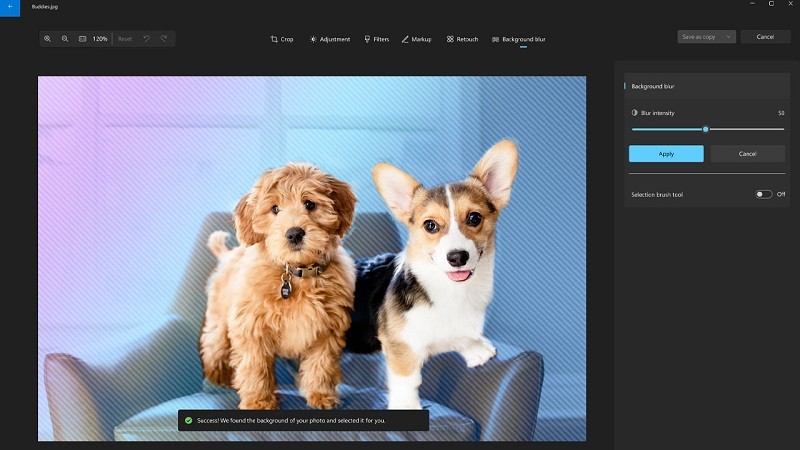 |
لتتمكن من إزالة الخلفية من الصور بشكل أسرع وأكثر فعالية، يرجى الرجوع إلى الخطوات الخاصة بإزالة الخلفية من الصور على نظام التشغيل Windows 11، واتبعها!
الخطوة 1: إذا كان لديك صورة غير راضٍ عنها وتريد إزالة الفلتر، فافتحها باستخدام متصفح الصور الافتراضي على جهازك. بعد ذلك، في الجزء العلوي من الشاشة سيكون هناك زر تحرير الصورة، انقر عليه.
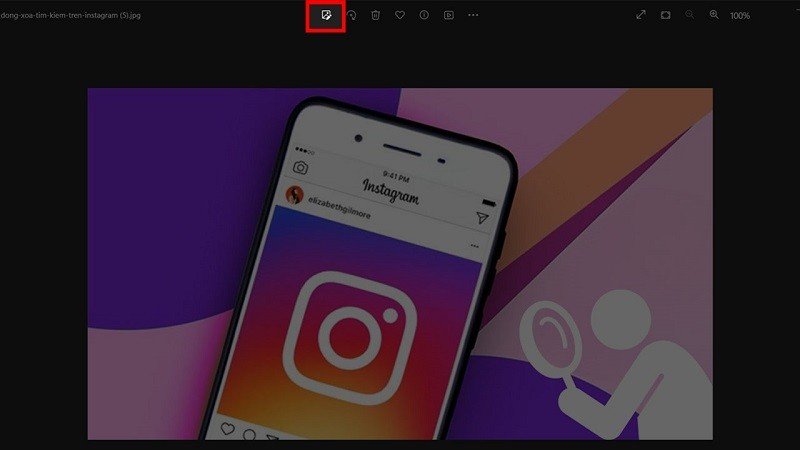 |
الخطوة 2: في أسفل الخيارات، ابحث عن خيار "تشويش الخلفية" وانقر عليه. انتظر لحظة حتى يقوم الجهاز بتحديد منطقة ضبابية الخلفية تلقائيًا لك.
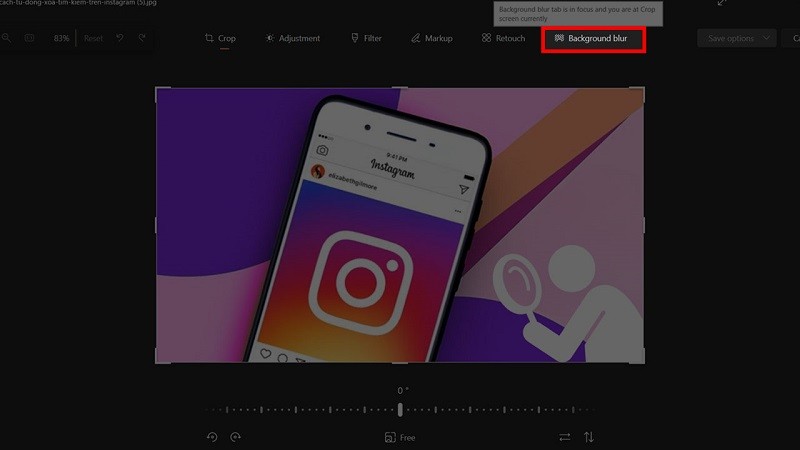 |
الخطوة 3: الآن، يمكنك ضبط مستوى الضبابية في الصورة. من خلال ضبط شريط تمرير شدة التمويه إلى اليسار، سوف تقل التمويهات، والعكس صحيح، اسحبها إلى اليمين. إذا لم تكن منطقة التمويه كما تريد، يمكنك تحريك مفتاح أداة فرشاة التحديد إلى اليمين ثم إعادة تحديد المنطقة التي تريد تمويهها. وأخيرًا، ما عليك سوى حفظ صورتك المفضلة وانتهى الأمر.
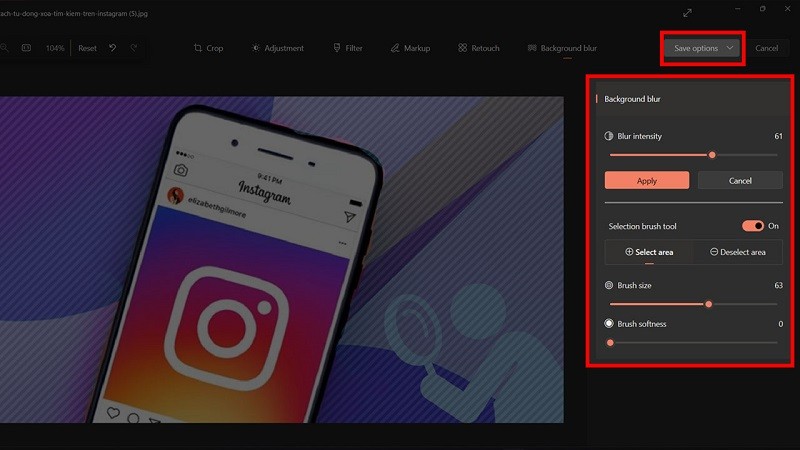 |
لقد قدمت لك المقالة أعلاه للتو كيفية إزالة الخلفية للصور على نظام التشغيل Windows 11. أتمنى لك النجاح والحصول على صور جميلة.
[إعلان 2]
مصدر


![[صورة] بانوراما من العرض العسكري احتفالا بالذكرى الخمسين لتحرير الجنوب وإعادة التوحيد الوطني](https://vphoto.vietnam.vn/thumb/1200x675/vietnam/resource/IMAGE/2025/4/30/affbd72e439d4362962babbf222ffb8b)

![[صورة] انطلقت المسيرة إلى الشوارع، وسار المشاركون فيها بين أحضان عشرات الآلاف من الناس.](https://vphoto.vietnam.vn/thumb/1200x675/vietnam/resource/IMAGE/2025/4/30/180ec64521094c87bdb5a983ff1a30a4)
![[صورة] مسيرة حاشدة احتفالا بالذكرى الخمسين لإعادة التوحيد الوطني](https://vphoto.vietnam.vn/thumb/1200x675/vietnam/resource/IMAGE/2025/4/30/825e459ee2f54d85b3a134cdcda46e0d)

![[صورة] أكملت طائرة "كينغ كوبرا" سو-30 إم كيه 2 مهمتها المجيدة في 30 أبريل](https://vphoto.vietnam.vn/thumb/1200x675/vietnam/resource/IMAGE/2025/4/30/5724b5c99b7a40db81aa7c418523defe)











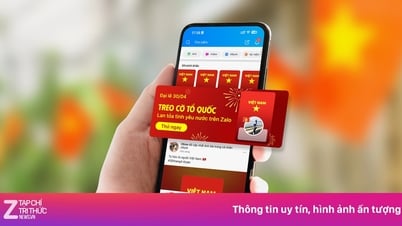
















































































تعليق (0)